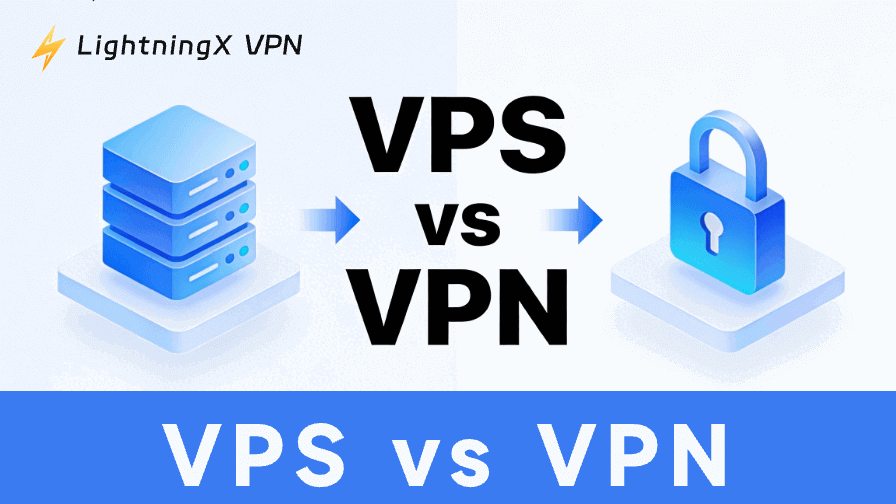PSN IDはPlayStationアカウントの固有識別子です。フレンドや他のプレイヤーはこの名前で検索して連絡を取ることができます。しかし、同じ名前を長年使用した後、新しいアイデンティティを得たいと思うかもしれません。その場合はブラウザで「PSN ID 変更」を検索してください。
こちらが最適な場所です。このガイドでは、PS5、PS4本体、ウェブブラウザ、PlayStationモバイルアプリでPSN IDを変更する方法をステップバイステップで詳しく説明します。
PSN IDとは?変更は可能ですか?
PSN IDはPlayStationアカウントに紐付けられた固有のオンライン識別子であり、プロフィールやゲーム内でニックネームとして表示されます。ユーザー名、プレイヤータグ、ゲーム内名称とも呼ばれます。
はい、PSN IDはいつでも変更可能です。変更後、ほとんどのゲームでニックネームが同期更新されます。例:PSN IDの変更によりフォートナイトのニックネームを変更できます。
PSN IDを変更する際の制限は何ですか?
初回変更は無料ですが、以降の変更には追加料金が必要です。PlayStation Plus加入者は4.99ドル、非加入者は9.99ドルです。旧IDへの復元は無料です。
ただし、PSNのID変更機能はPlayStation 3およびPlayStation Vitaプラットフォームでは利用できず、一部のPS4ゲームとの互換性制限があります。この互換性の問題は、ゲームの拡張コンテンツ、進行状況、ランキング、仮想通貨などに影響を与える可能性があります。通常、元のPSN IDに戻すことで問題を解決できます。
すべてのPS5ゲームおよびアプリは、このオンラインID変更機能をサポートする予定です。
PSN ID 変更ガイド:PS5/PS4/ウェブ/モバイル端末
PSN名の更新は、PS5、PS4、Web、モバイルアプリで実行できます。
PS5でPSN IDを変更する方法
PS5でのPSN名/オンラインIDの変更は簡単です。手順は以下の通りです。
1. PS5ホーム画面右上の歯車アイコンを選択し、「設定」に移動します。
2. ユーザーとアカウント > アカウント > プロフィール > オンラインID を選択します。
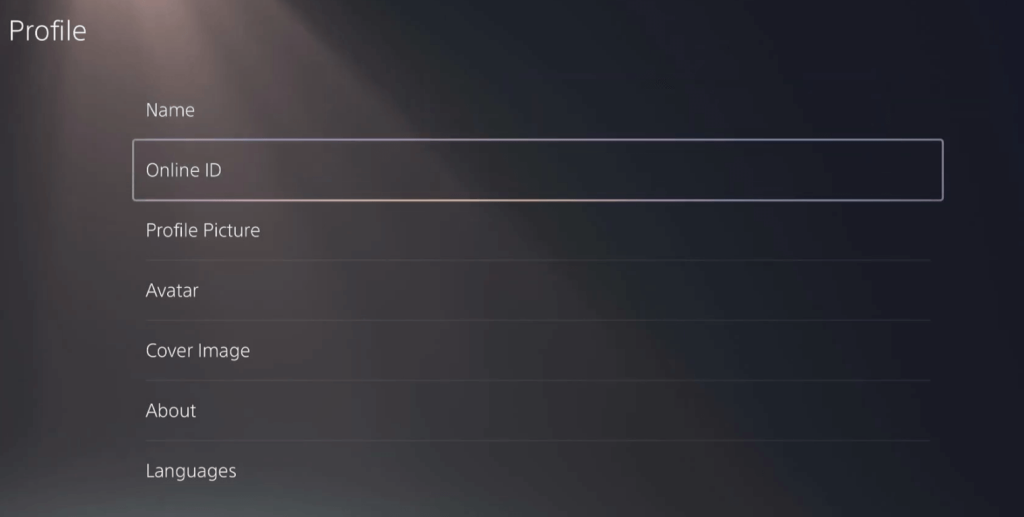
3. 利用規約に同意するため同意するを選択します。
4. 手動でサインインするか、PlayStationアプリでQRコードをスキャンしてアカウントを確認します。
5. 新しいPSN IDを入力してください。名前はソニーの利用規約に準拠している必要があります。
6. 確認を押します。
7. 30日以内に新旧IDを同時に表示するかどうかを決定する。
8. PSN IDの変更が初めてでない場合は、「注文して支払う」を選択し、注文の支払いを完了してください。
9. PS5本体にログインして、新しいPSN IDが有効かどうかを確認してください。
PS4のPSN ID 変更ガイド
PS4でPSN名またはオンラインIDを変更する方法は以下の通りです。
- PS4のホーム画面を開きます。
- コントローラーのDパッドを押し、設定(ツールボックスアイコン)を選択します。
- アカウント管理 > アカウント情報 > プロフィール > オンラインID を選択します。
- 同意する > 続行 を選択します。
- 新しいオンラインIDを入力します。
- 確認 を押します。
- 新しいPSN名の横に30日間、旧PSN名を表示するかどうかを選択します。
- オンラインIDの変更が初めてでない場合は、注文を支払います。
- PS4にログインし、PSN名が変わったか確認します。
ウェブページでPSN IDを変更する方法
PlayStation本体が手元にない場合、ブラウザからPSN IDを変更できます。具体的な手順は以下の通りです:
1. PlayStationのアカウント管理ページにアクセスし、アカウントにログインします。
2. プロフィールを選択します。
3. 「オンラインID」の横にある編集をクリックします。
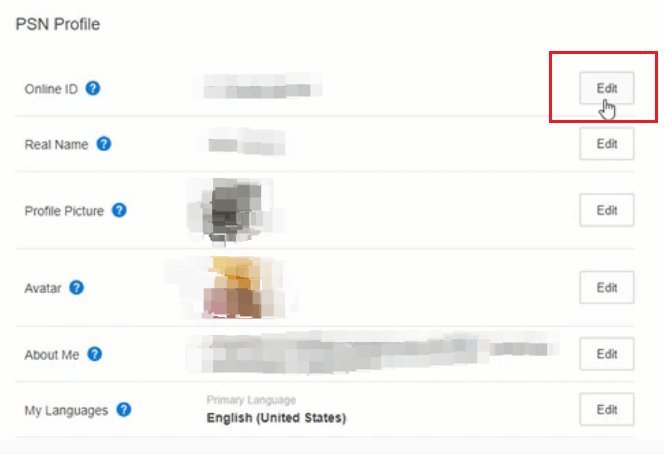
4. 免責事項に同意します。
5. 新しいオンラインIDを入力します。
6. 利用可能か確認を選択します。利用可能な場合は「続行」を選択します。
7. 新しいIDの横に古いPSN IDを表示するかどうかを30日間決定する。
8. PSN IDを初めて変更する場合以外は、関連費用をお支払いください。
9. 確認を選択してPSN IDを変更します。
10. PlayStation本体にログインして、新しいIDが表示されるかどうかを確認してください。
モバイルアプリにおけるPSN ID 変更ガイド
モバイルアプリでPSN IDを変更するのは非常に簡単です。具体的な手順は以下の通りです:
- PlayStationアプリを開き、アカウントにログインします。
- 左下隅のコントローラーアイコンをタップします。
- プロフィール写真をタップします。
- プロフィールを編集を選択し、パスワードを入力します。
- 新しいPSN IDを入力し、利用可能かどうかを確認をクリックしてください。
- 新しいIDが利用可能な場合、続行をクリックしてください。
- 30日以内に古いPSN IDを表示するかどうかを決定します。
- PSN IDを初めて変更する場合以外は、注文料金をお支払いください。
- PlayStation本体にログインして、新しいIDが有効かどうかを確認してください。
関連記事: Steamアカウント名の変更:知っておくべきこと
PlayStationで本名を変更する方法
PSN名/オンラインIDの変更とは異なり、親しい友達に表示される本名の変更は無料です。また、いつでも変更できます。
手順は前述のオンラインID変更とほぼ同様です。
l PS5の場合:設定 > ユーザーとアカウント > アカウント > プロフィール > 名前 を選択。新しい実名を入力し「確定」を押すとプロフィールに反映されます。
l PS4の場合:設定 > アカウント管理 > アカウント情報 > プロフィール > 名前 を選択。新しい実名を入力し「確定」を押すとプロフィールに反映されます。
PSN IDの変更に対応しているゲーム
PlayStation公式がオンラインID変更をサポートするテスト済みゲームのリストを提供しています。PS4の人気タイトルの中から、PSNネーム/オンラインID変更後に既知の問題が発生していないものを厳選しました:
- ARK: Survival Evolved
- アサシン クリード シリーズ
- バットマン シリーズ
- バトルフィールド 1 および 4
- ブロウハラ
- コール オブ デューティ インフィニット ウォーフェア
- シティーズ スカイライン PlayStation 4 Edition
- ドラゴンボール ファイターズ
- フォールアウト4
- モンスターハンター:ワールド
- マインクラフト
- オーバーウォッチ オリジンズエディション
- バイオハザード
- ザ・シムズ4
PSN IDを変更できない場合はどうすればよいですか?
通常、PSN IDの変更は即時反映されます。しかし、新しいIDが表示されない場合は、サーバーの問題やネットワーク接続障害が原因である可能性があります。PSN IDを変更できない場合の解決策は以下の通りです:
IDが利用規約に準拠していることを確認してください:新しいIDがソニーの審査を通過しない場合、アカウントに表示されません。そのため、使用前に新しいIDが関連規定に違反していないことを必ずご確認ください。
PSN IDの変更を再度試みてください:ID変更プロセスが一時的に停止する場合があります。操作を再実行し、新しいIDが表示されるか確認してください。過去にPSN IDを変更したことがない場合、このような遅延は通常、無料変更回数の使用に影響しません。
VPN利用時はサーバー変更を:VPNを使用している場合、別のサーバーに切り替えて名前変更が機能するか確認してください。
公式サポートへの連絡:ID変更問題を解決する最も直接的な方法は、PlayStation公式サポートの支援を求めることです。
ヒント:PlayStationの全コンテンツライブラリにアクセスするには、VPNでIPアドレスを変更できます。LightningX VPNは優れたパフォーマンスと堅牢なセキュリティで推奨されます。70ヶ国以上に2,000台以上のサーバーを展開し、世界中のストリーミング・ゲーム・読書コンテンツにアクセス可能。完全なログ非保持ポリシーと堅牢なアルゴリズム・プロトコルで個人情報を地下に埋めるように保護。月額料金は7.99ドル。
まとめ
PS3およびそれ以前のシステムではPSN IDの変更はサポートされていません。変更はPS5、PS4本体、ウェブブラウザ、またはPlayStationモバイルアプリから行うことができます。ただし、一部のPS4ゲームではID変更機能との互換性制限により問題が発生する可能性がある点にご注意ください。ID変更後にこの状況が発生した場合、通常は元のIDに戻すことで解決します。
また、PSN IDの変更で問題が生じた場合は、上記でご紹介した解決策を試してみてください。